win7搜索不到文件该怎么办?win7搜索功能失效的解决方法!
时间:2017-04-06 来源:互联网 浏览量:
在Win7操作系统中,我们不知道某个文件放在什么位置的话可以通过搜索功能进行来搜索。但使用win7 32位 旗舰版 系统的用户反应在搜索的时候一个文件也找不到的情况,该怎么办呢?出现这样的情况往往是搜索功能出错所致,下面小编给大家分享下修复搜索功能的方法!
步骤:
1、按下【Win+R】组合键打开运行,输入:regedit 点击确定打开注册表;
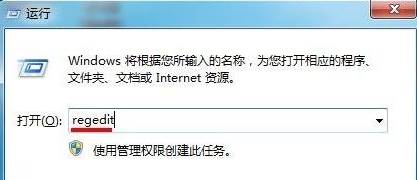
2、在左侧依次展开:HKEY_CURRENT_USERSoftwareMicrosoftWindowsCurrentVersionExplorerCabinetState
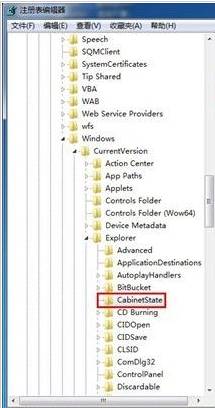
3、在右侧单击右键,选择【新建】—【字符串值】,将该值命名为:UseSearchAsst ;
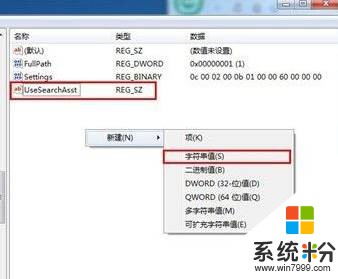
4、双击新建的“UseSearchAsst”,打开编辑窗口,将数值数据设置为“NO” 即可。
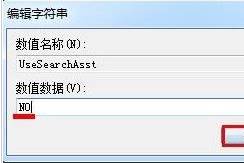
完成设置后注销或重启一下电脑就可以使用搜索功能了!
步骤:
1、按下【Win+R】组合键打开运行,输入:regedit 点击确定打开注册表;
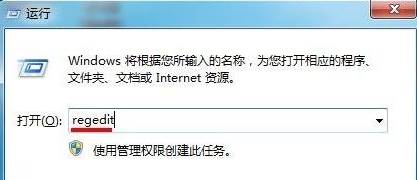
2、在左侧依次展开:HKEY_CURRENT_USERSoftwareMicrosoftWindowsCurrentVersionExplorerCabinetState
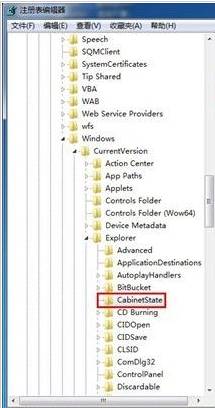
3、在右侧单击右键,选择【新建】—【字符串值】,将该值命名为:UseSearchAsst ;
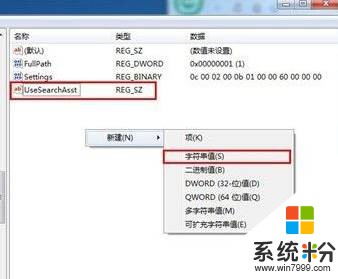
4、双击新建的“UseSearchAsst”,打开编辑窗口,将数值数据设置为“NO” 即可。
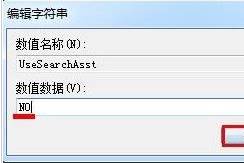
完成设置后注销或重启一下电脑就可以使用搜索功能了!
我要分享:
相关教程
- ·win7搜索功能为什么不能用,win7搜索功能不能用的解决方法
- ·Win7文件夹和搜索选项点不了该怎么办?文件夹和搜索选项灰色的解决方法!
- ·Win7文件夹如何搜索功能常见故障 Win7文件夹怎么搜索功能常见故障
- ·win7 32位系统找不到搜索功能该怎么解决 win7 32位系统找不到搜索功能该怎么处理
- ·win7电脑搜索失灵怎么办|win7电脑搜索不能用的解决方法
- ·win7 64位搜索功能无法使用搜索结束为空白怎么解决 win7 64位搜索功能无法使用搜索结束为空白如何解决
- ·win7系统电脑开机黑屏 Windows7开机黑屏怎么办
- ·win7系统无线网卡搜索不到无线网络 Win7电脑无线信号消失怎么办
- ·win7原版密钥 win7正版永久激活密钥激活步骤
- ·win7屏幕密码 Win7设置开机锁屏密码的方法
Win7系统教程推荐
- 1 win7原版密钥 win7正版永久激活密钥激活步骤
- 2 win7屏幕密码 Win7设置开机锁屏密码的方法
- 3 win7 文件共享设置 Win7如何局域网共享文件
- 4鼠标左键变右键右键无法使用window7怎么办 鼠标左键变右键解决方法
- 5win7电脑前置耳机没声音怎么设置 win7前面板耳机没声音处理方法
- 6win7如何建立共享文件 Win7如何共享文件到其他设备
- 7win7屏幕录制快捷键 Win7自带的屏幕录制功能怎么使用
- 8w7系统搜索不到蓝牙设备 电脑蓝牙搜索不到其他设备
- 9电脑桌面上没有我的电脑图标怎么办 win7桌面图标不见了怎么恢复
- 10win7怎么调出wifi连接 Win7连接WiFi失败怎么办
Win7系统热门教程
- 1 win7 64位旗舰版IE老是弹出ocget.dll安全提示怎么办? win7 64位旗舰版IE老是弹出ocget.dll安全提示如何解决?
- 2 win7系统CRT显示器闪屏该如何处理。 解决win7系统CRT显示器闪屏问题的方法。
- 3 win7如何查找文件|win7文件快速查看方法
- 4win7系统网页打开速度很慢,win7系统网页打开加速的方法
- 5探索Win7系统下刻录机的奥秘
- 6win7旗舰版窗口颜色怎么调整,win7电脑窗口颜色设置方法
- 7win7系统创建家庭组提示媒体流未启用怎么办
- 8修复Win7旗舰版系统显示器无信号故障的方法 Win7旗舰版系统显示器无信号故障该如何解决
- 9win7 64位旗舰版下载电脑更换鼠标指针并调整大小 win7 64位旗舰版下载电脑怎么更换鼠标指针并调整大小
- 10请问Win7系统注销声音文件损坏无法关机怎么办 为什么Win7系统注销声音文件损坏无法关机
最新Win7教程
- 1 win7系统电脑开机黑屏 Windows7开机黑屏怎么办
- 2 win7系统无线网卡搜索不到无线网络 Win7电脑无线信号消失怎么办
- 3 win7原版密钥 win7正版永久激活密钥激活步骤
- 4win7屏幕密码 Win7设置开机锁屏密码的方法
- 5win7怎么硬盘分区 win7系统下如何对硬盘进行分区划分
- 6win7 文件共享设置 Win7如何局域网共享文件
- 7鼠标左键变右键右键无法使用window7怎么办 鼠标左键变右键解决方法
- 8windows7加密绿色 Windows7如何取消加密文件的绿色图标显示
- 9windows7操作特点 Windows 7的特点有哪些
- 10win7桌面东西都没有了 桌面文件丢失了怎么办
